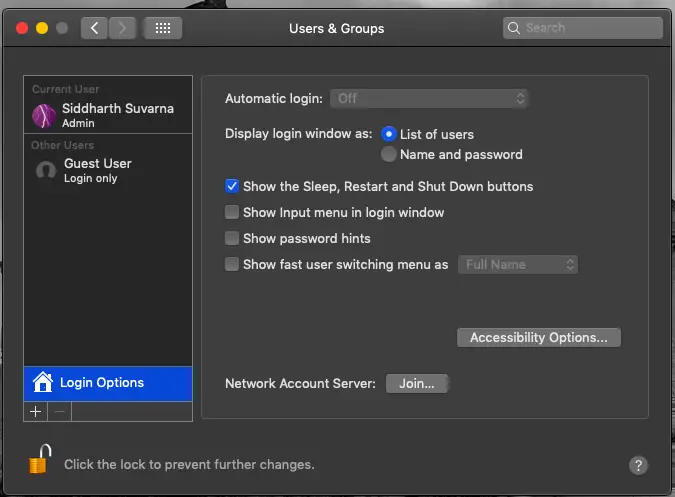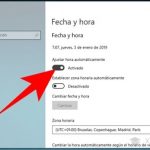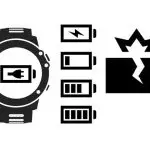Tabla de contenidos
Cuando se trata de relojes inteligentes, sólo unas pocas marcas pueden igualar la calidad de los relojes de Apple. Tendrás que pagar un poco más de dinero, pero ten por seguro que obtendrás el mejor retorno por tu dinero. Dicho esto, algunos usuarios de relojes Apple se enfrentan al problema de la actualización de WatchOS, lo que puede sugerir que el dispositivo caro no vale el dinero.
En realidad, se trata de una cuestión menor que puede abordarse mediante técnicas sencillas de solución de problemas. Así que, si te enfrentas a un problema similar o tienes dudas sobre el dispositivo, lee este artículo para ayudarte a ti mismo.
Por qué sucede esto:
En primer lugar, es importante reducir y comprender las razones/factores por los que la actualización está fallando. Una de las principales razones por las que la actualización falla es una mala conexión a Internet. A veces, son los ajustes inválidos los que impiden que el reloj se actualice. A veces, un dispositivo fallaría en la actualización debido a algunas interrupciones temporales, a la falta de disponibilidad del servidor de actualización y a problemas relacionados con la cuenta. El dispositivo que funciona con poco espacio de almacenamiento también es un factor de error de actualización.
Solución de errores de actualización:
Puedes ver que todos estos son atributos relacionados con el software y por lo tanto la solución de problemas es bastante sencilla. Todo lo que necesitas hacer es aplicar algunas soluciones fáciles y tu dispositivo estará bien. Ahora, lea y comprenda las técnicas para que pueda aplicarlas correctamente.
Reinicio normal y forzado:
Para eliminar la posibilidad de cualquier fallo (menor o mayor), el primer paso que debes tomar es reiniciar y forzar el reinicio de tu reloj Apple. Puedes mantener este método para el final, pero se recomienda que lo mantengas como tu primera técnica para ahorrarte tiempo y esfuerzo. Primero, intenta un simple reinicio y si funciona, entonces genial. Si no lo hace, entonces ve por la segunda parte de este método que es el reinicio forzado.
1. Presione el botón deslizante durante unos segundos hasta que aparezca el control deslizante de apagado.
2. Ahora arrastra el deslizador de energía para apagar tu reloj Apple.
3. Espera uno o dos minutos y luego presiona el botón de deslizamiento del reloj y suéltalo en cuanto aparezca el logotipo de Apple.
Para el reinicio de la fuerza:
1. Mantenga presionado el botón lateral y la corona digital del reloj durante unos 10 segundos.
2. Suelta los botones cuando el logo de Apple aparezca en la pantalla del reloj.
3. Ahora deja que tu reloj se conecte a Wi-Fi y luego intenta actualizar.
Apaga las restricciones del iPhone:
Habilitar las restricciones del iPhone también podría ser la razón por la que tu reloj de Apple no se actualiza. Para asegurarte de que las restricciones no impidan la actualización, sólo tienes que desactivarlas y comprobar si funciona. Esto es lo que tienes que hacer.
1. Inicie los ajustes de su iPhone.
2. 3. Pulse sobre la opción Tiempo de pantalla.
3. Presiona Contenido y Restricciones de Privacidad y desactívalo apagando el interruptor.
4. Una vez que la restricción esté desactivada, intente actualizar el software en el reloj.
Restablecer la configuración de la red tanto en el reloj como en el iPhone:
Una configuración de red inválida o una configuración de red incorrecta en el reloj y su iPhone emparejado también podría ser la razón por la que la actualización se detiene o da errores. Ahora bien, si no estás seguro de que la configuración de red sea incorrecta, lo mejor que puedes hacer es restablecer la configuración de red de ambos dispositivos. Esto es lo que tienes que hacer.
1. Abre los ajustes de tu reloj de Apple.
2. Pulse la opción General seguida de Reiniciar.
3. 3. Ahora toque la opción Restablecer la configuración de la red.
4. Repite lo mismo en tu iPhone y luego intenta actualizar el reloj.
Borra cualquier perfil beta de WatchOS o semilla de desarrollador de tu dispositivo:
Si ya ha descargado algunos segmentos o perfiles beta de la actualización de WatchOS y no puede instalarlos, entonces podrían estar corruptos o incompletos. Ahora, este archivo incompleto o corrupto nunca le permitirá actualizar y tendrá que eliminarlos del dispositivo y luego volver a descargarlos. Para ver y eliminar cualquier perfil beta de WatchOS, consulte estos pasos:
1. Ve a los ajustes de tu iPhone.
2. Pulse sobre la opción General.
3. Ahora elige la opción Almacenamiento del iPhone para ver si tienes el archivo incompleto o dañado en el sistema.
4. Encuentra la descarga del archivo de WatchOS en la lista y tócalo para seleccionarlo. 5. Ahora pulsa la opción Borrar actualización para eliminarlo del sistema.
5. Una vez que se haya ido, reinicie ambos dispositivos. Ahora descarga la actualización de nuevo y asegúrate de hacerlo bien. 6. Una vez que la descarga se haya completado, inicia el proceso de actualización y verás que esta vez no te encontrarás con ningún error.